

Outro exemplo

 
Cores deste tutorial - Foreground - #5d391d - Background - #caa86a
MATERIAL
Um tube ou misted
Demais materiais click abaixo

PLUGINS
Toadies
AAA filters
MurA's Meister
Eye Candy 5 - Impact
 
Agradeço a LadyCrea - NenaTubes - Kikirou - Flore - pelos tubes
 
Preparar gradiente - Linear - Angle 0 - Repeats 1
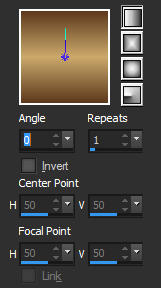
1.- Abrir imagem transparente - 700 x 400 px - preencher com a cor sólida clara
2.- Effects - Texture Effects - Weave 150, 130, 100, cor escura - fill desclicado
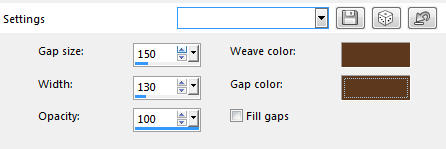
3.- Ferramenta - Magic Wand - selecionar a cor sólida e Deletar
4.- Selections - Invert - Effects 3D - drop shadow (-4), 4, 60, 15, cor escura da gradiente
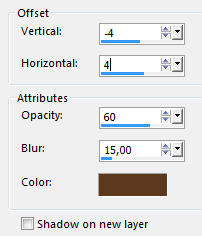
Repetir 4, (-4) - Deselecionar
5.- Layers - add new layer - Arrange - send to bottom - preencher com uma gradiente
6.- Plugin - Toadies - Plain Mosaic Blur - DEFAULT
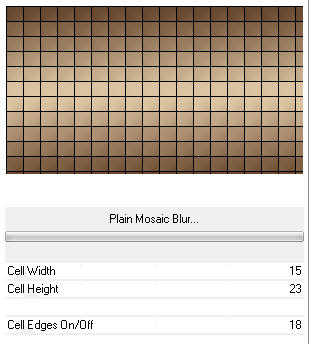
Blend mode da Raster 1 - Overlay ou outro que melhor se ajustar
7.- Ativar a Raster 1 - Selections - Load Selection from disk - mj_copies_8
8.- Layers - add new layer - preencher com a gradiente
9.- Selections - Modify - Contract - 15px
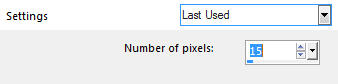
Deletar - Deselecionar
10.- Effects - 3Effets - Inner Bevel
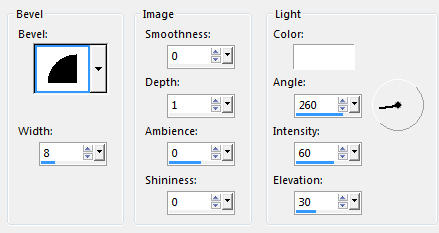
11.- Ferramenta - Magic Wand - Selecionar o centro
Selections - Modify - Expand - 3px
12.- Layers - Add New Layer - preencher com a cor clara - opacidade 50
13.- Plugin - Eye Candy 5 - Impact - Glass - Preset Clear
14.- Edit - Copiar/colar o misted ou tube - dentro da seleção
Layers - Move Down - Ativar a Raster 3 - Layers - Merge Down
Deselecionar
Drop shadow - mesma configuração
15.- Ferramenta Selection - configurada em Rectangle - Custom Selection
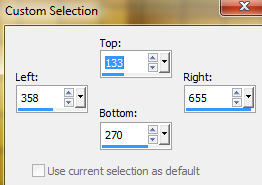
16.- Layers - add new layer - preencher com a gradiente - opacidade 100%
17.- Effects - Texture Effects - Weave - mesma configuração
Effects 3D - drop shadow (-4), 4, 60, 15, cor escura da gradiente
Repetir 4, (-4)
Deselecionar
18.- Effects - Distortion Effects - Wave H 0, 1 - V 5, 58 Transparent
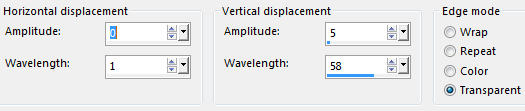
Image - Flip Vertical
Blend Mode - Multiply ou outro que melhor ficar
18.- Effects - Image Effects - Offset - 30, (-25)
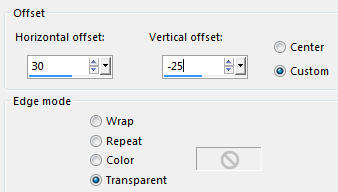
19.- Ativar Raster 4 - do rosto
Layers - Duplicate - Resize 75% - all layers desclicado
20.- Image Mirror - Horizontal - Layers - Arrange - Move Up
Effects - Image Effects - Offset = 75, 0
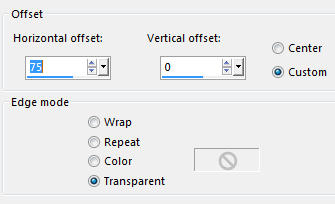
21.- Edit - copiar/colar como nova layer - tube fleur
Layers - Arrange - Move Down - 2 vezes
Se necessário - Baixar a opacidade - entre 50 e 70%
Effects - Edge Effects - Enhance
LAYERS
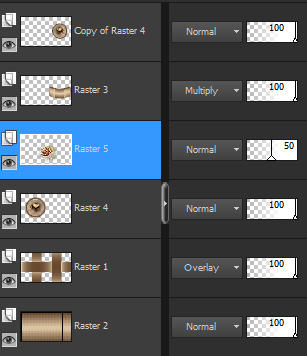
22.- Layer - merge Visible
23.- Plugin AAA Filters - Foto Frame
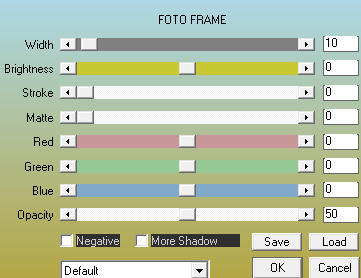
Mudar as cores a seu gosto ou apenas a opacidade entre 50 e 75%
24.- Image - Canvas Size - 950x600 px
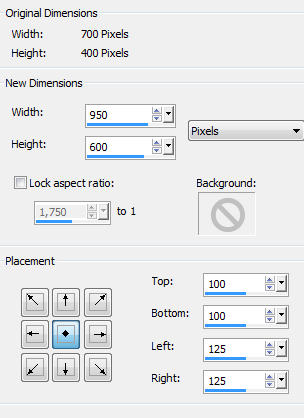
25.- Plugin - MuR'as Meister - Copies
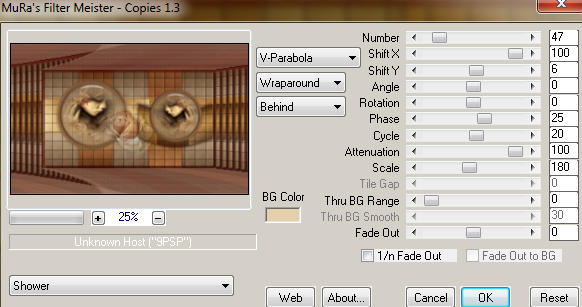
26.- Plugin - AAAFrames - Foto Frame
Mudando apenas o Width para 20 - Opacidade 100
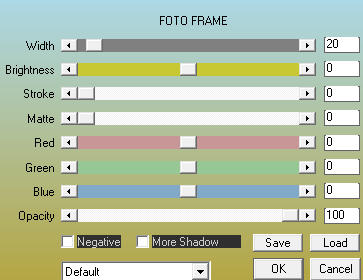
27.- Edit - copiar/colar o tube decorativo - vvs-floral (resize 55%)
Ajustar como no modelo ou a seu gosto
28.- Image - Add Borders - 1px - cor clara
Image - Add Borders - 10px - cor escura
Image - Add Borders - 1px - cor clara
29.- Selections - Select All - Image - Edit - COPY
30.- Image - Add Borders - 40px - Branca
31.- Selections - Invert - colar dentro da seleção a imagem copiada
Deselecionar
32.- Assinar o trabalho - Layers - Merge All Flatten
33.- Image - Resize - 950px Width - salvar em .jpg
Espero que apreciem, obrigada.
 
Este tutorial foi criado em 27 de outubro de 2016 por Maria José Prado. É protegido por lei de Copyright e não poderá ser copiado, retirado de seu lugar, traduzido ou utilizado em listas de discussão sem o consentimento prévio e escrito de sua autora acima declinada.
 
VARIANTES
|
